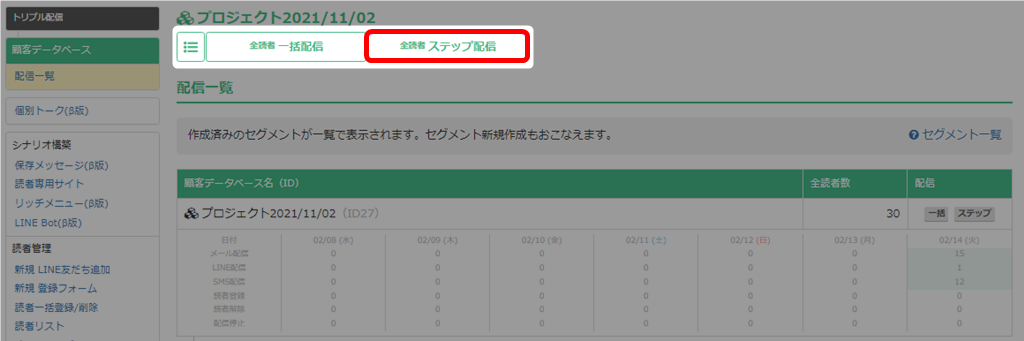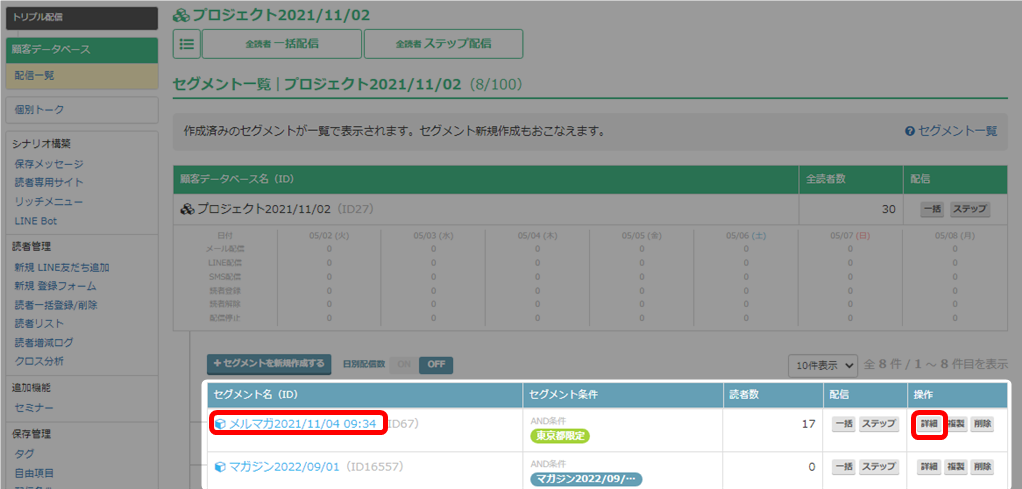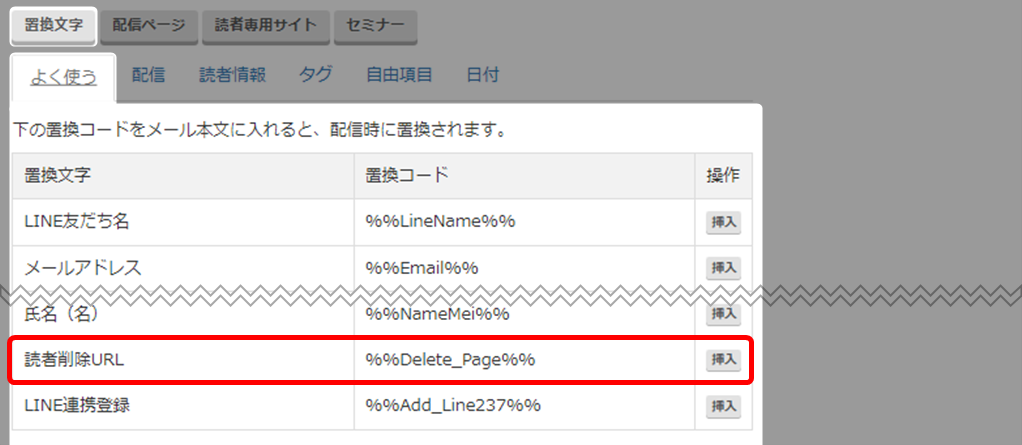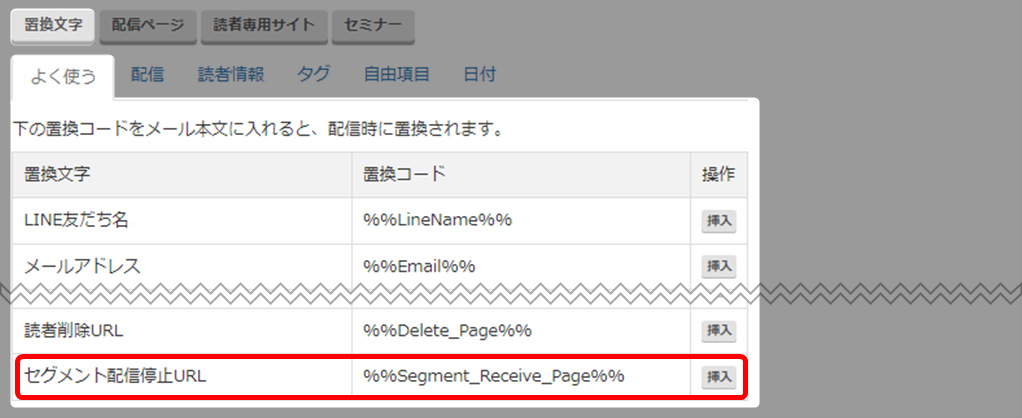ショートメールのステップ配信について解説いたします。
ショートメール(一括配信)の新規作成手順は、こちらをご確認ください。
→ 「ショートメール(一括配信)」
→ 「ショートメール(一括配信)」
・既に読者や購入者がいる状態でステップメールを追加する際は、下記をご確認ください。
→ 「ステップ配信追加時の注意点【重要】」
→ 「ステップ配信追加時の注意点【重要】」
・チャージ金が不足している場合、配信設定をしていただくことは可能ですが、
実際に配信をおこなうことはできません。
また、チャージ金の入金が完了した際に、配信条件を満たしているステップがあった場合、
そのステップは即時配信がおこなわれますので、ご注意ください。
・ショートメールは文字数により配信料金が異なりますのでご注意ください。
詳細はこちら → 「ショートメールの配信料金 / 置換文字の上限文字数設定」
・100通以上送信をする場合は
「本人認証(法人認証)」と「住所認証」の通過が必要です。
ショートメール(ステップ配信)の新規作成
- 「トリプル配信」をクリック。

- 該当の顧客データベース名をクリック。

- 「ステップ配信」をクリック。
顧客データベースの全読者へ配信したい場合
各セグメントに登録されている読者へ配信したい場合
- 「新規配信」をクリック。
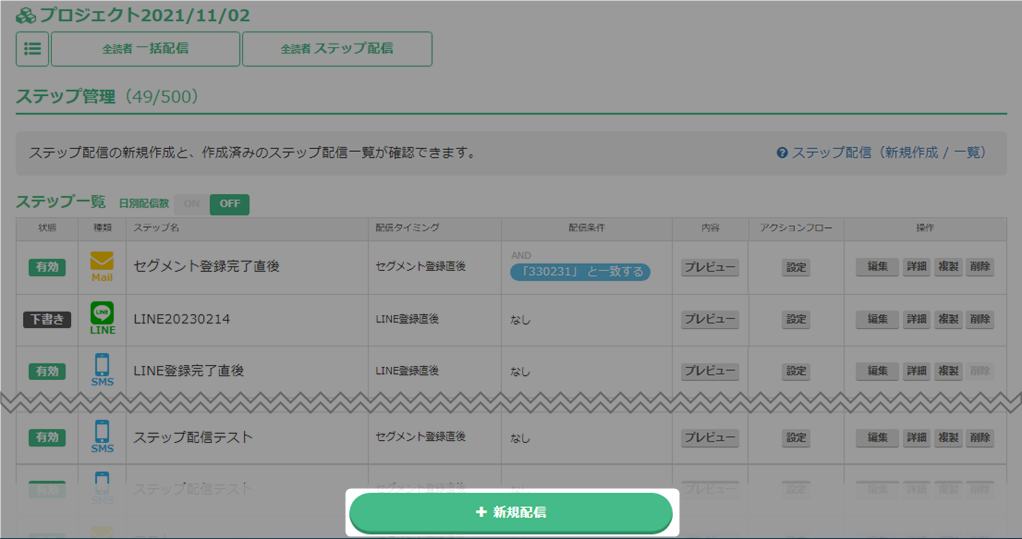 ここでは「全読者ステップ配信」の画面で進めますが、各セグメントからのステップ配信についても流れは同じです。
ここでは「全読者ステップ配信」の画面で進めますが、各セグメントからのステップ配信についても流れは同じです。 - 「ショートメール」を選択。
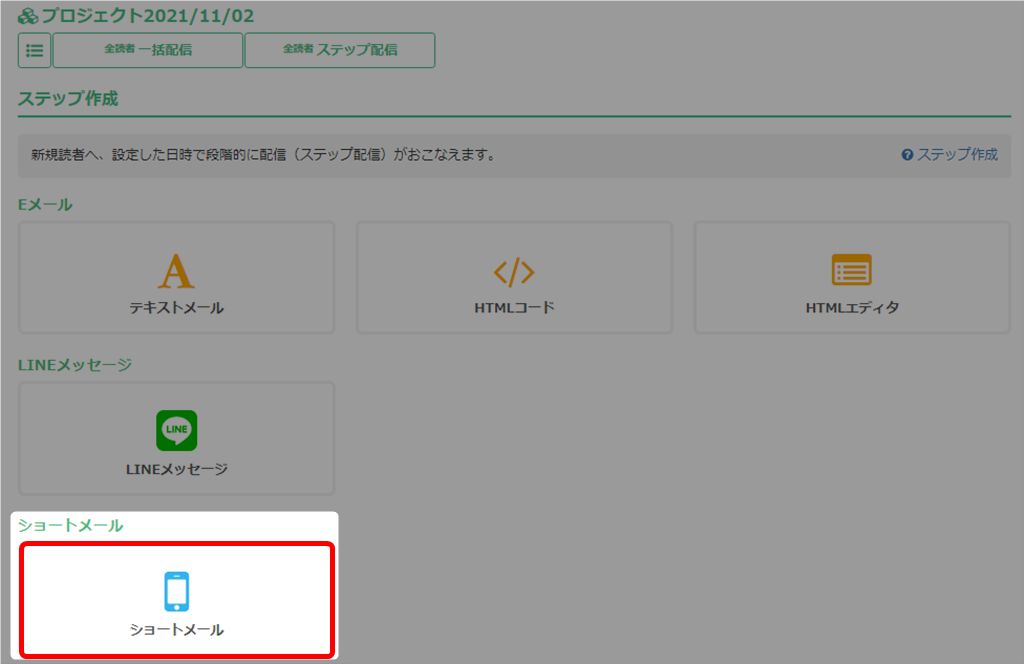
- 条件を設定し、「次へ(入力)」をクリック。
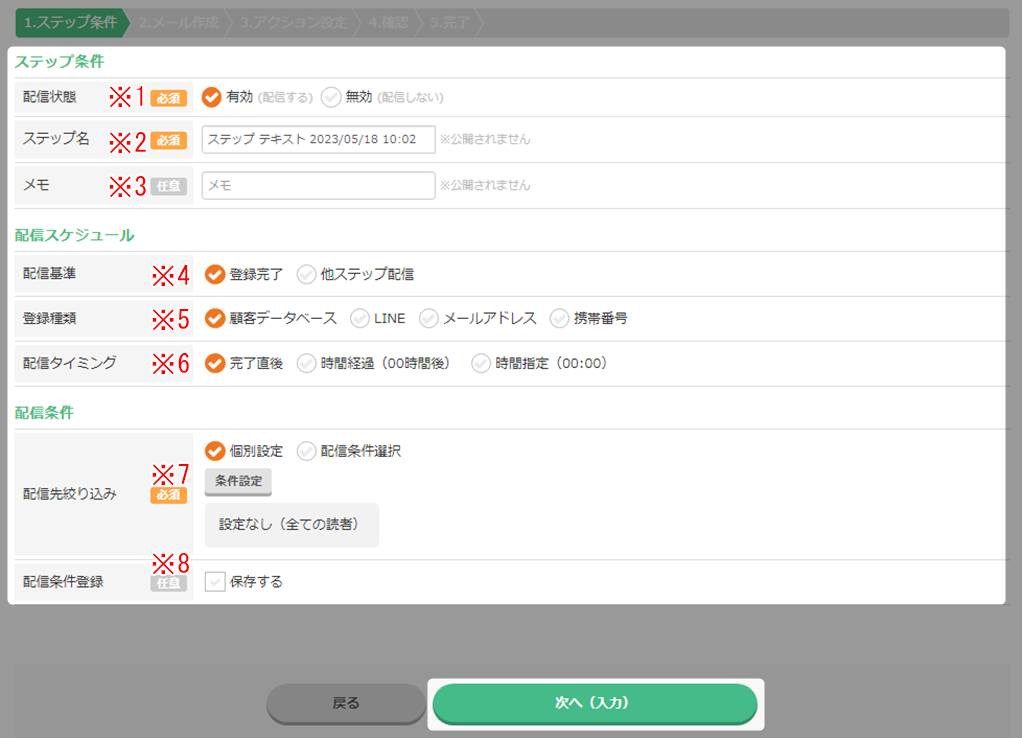
※1 配信状態(必須) このステップを配信するかを選択してください。 ※2 ステップ名(必須) 管理しやすい名前をつけてください。 ※公開されません。 ※3 メモ メモ書きに利用してください。 ※公開されません。 ※4 配信基準 配信の基準にしたい項目にチェックをしてください。
「他ステップ配信」を選択した場合は、ドロップダウンより作成済みのステップが表示されますので、
どのステップを配信基準にするか選択してください。
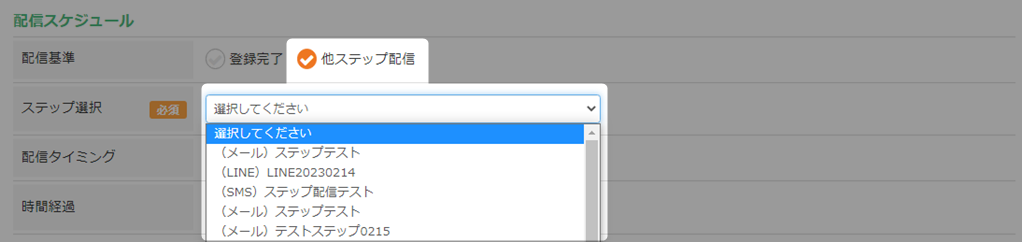
※5 登録種類 ・「※4 配信基準」で「登録完了」を選択した場合、「登録種類」選択欄が表示されます。
ここで、何が登録完了した際に配信するのかを選択します。
・各セグメントからのステップ配信の登録種類は「顧客データベース」ではなく、
「セグメント」になります。

※6 配信タイミング 配信基準でチェックを入れた項目の登録日時を起算として配信されます。
詳細はこちら → 「ステップの配信条件について」※7 配信先絞り込み(必須) 配信先を絞り込むことができます。詳細はこちら → 「配信先絞り込み」 ※8 配信条件登録 「保存する」にチェックを入れると、配信先絞り込みの「配信条件選択」から
選択できるようになります。 - 本文を入力。
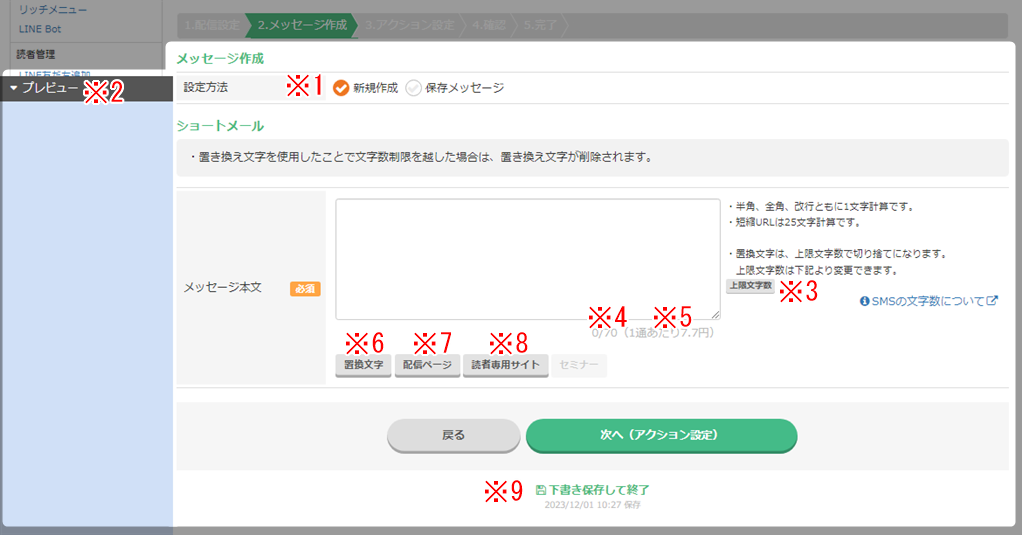
※1 設定方法 前もって保存してある保存メッセージを使用する場合は、「保存メッセージ」を選択し、
ドロップダウンより使用したい保存メッセージをクリックしてください。
保存メッセージについてはこちら → 「保存メッセージ」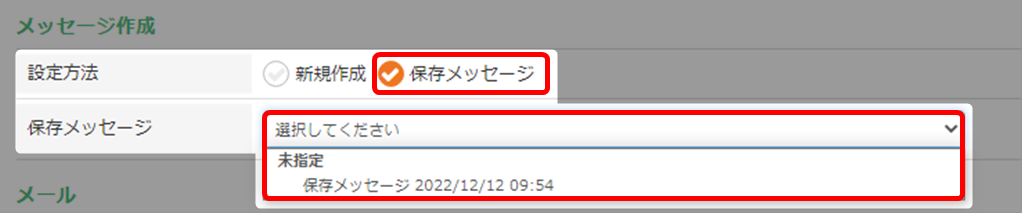
※2 プレビュー 携帯受信画面のプレビューです。置換文字は配信時にURLへ置き換わります。 ※3 上限文字数 置換文字の上限文字数が設定できます。
詳細はこちら → 「ショートメールの配信料金 / 置換文字の上限文字数設定」※4 文字数カウント 入力可能文字数は最大670文字です。半角 / 全角に関わらずカウントされます。
文字の入力数に応じて、カウントの数字が変化します。※5 文字数課金 メッセージ1通分ごとに金額が変わります。
数通分のメッセージを配信した場合でも、実際の携帯受信画面では1つのメッセージとして
表示されます。※6 置換文字 詳細はこちら → 「置換文字(取得情報 / 差込み文章 / 日付)」 ※7 配信ページ エディタで作成したページを、置換文字としてメッセージ内に挿入できます。
詳細はこちら → 「配信ページ」※8 読者専用サイト 1サイト内(ページ内)で、既存読者の「情報収集/変更」や「タグの追加/変更」ができる機能です。
詳細はこちら → 「読者専用サイト」※9 下書き保存して終了 作成途中の状態で保存することができます。
一覧では、「下書き」として保存されていることを確認できます。
 置換文字は配信時にURLへ置き換わるため、メッセージ作成時と文字数が変わります。
置換文字は配信時にURLへ置き換わるため、メッセージ作成時と文字数が変わります。
それが原因で文字数制限を超えた場合、置き換えされたURLから超過した文字数分が削除されます。 - 配信停止の置換文字を本文へ挿入。
顧客データベースの全読者へ配信する場合
各セグメントに登録されている読者へ配信する場合
置換文字についてはこちら → 置換文字(取得情報 / 差込み文章 / 日付 )・「セグメント配信停止URL」は、顧客データベース全読者への新規配信作成時には表示されません。
・「読者削除URL」は、読者削除となるので、顧客DBおよび、作成済みセグメント、全てからの配信が
停止されますのでご注意ください。
詳細はこちらをご参照ください → 「置換文字(取得情報)」 - 「次へ(アクション設定)」をクリック。
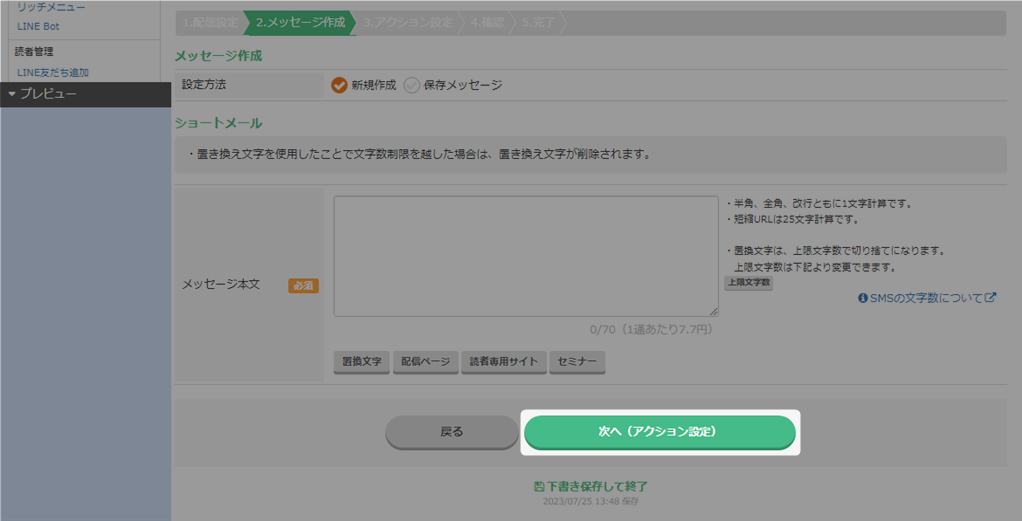
- 入力を確認し、「次へ(確認)」をクリック。
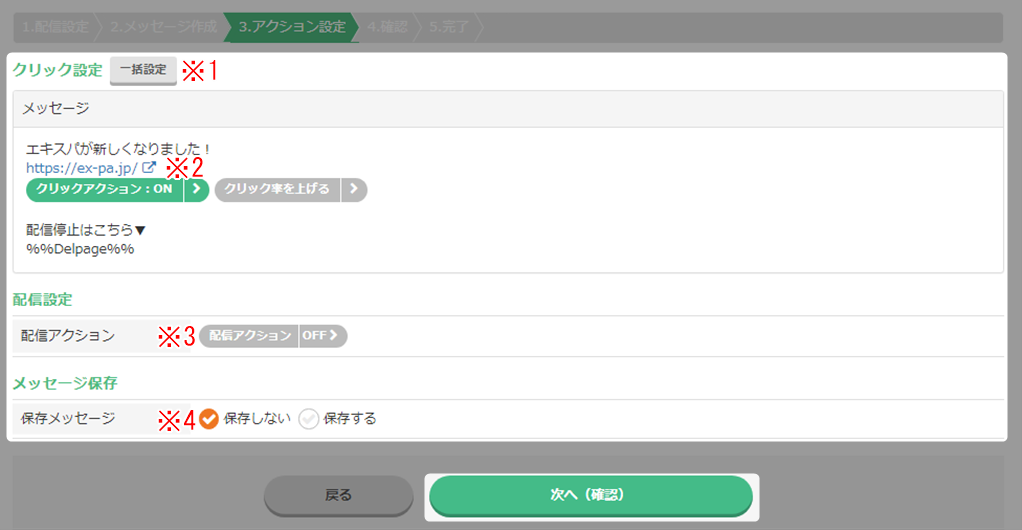
※1 一括設定 URLが複数ある場合、クリック設定を一括でできます。
ただし、一括でできる設定は限られているため、最初に一括でできる設定を行い、
次に各URLで詳細の設定を行うとスムーズに作業が進みます。
詳細はこちら → 「クリックアクション」※2 クリックアクション URLごとに設定ができます。
クリックアクションとは、 読者が指定の箇所をクリックした時に、
自動で実行されるアクションを設定できる機能です。
詳細はこちら → 「クリックアクション」※3 配信アクション 配信アクションとは、 指定の配信が行われた時に自動で実行されるアクションを
設定できる機能です。
詳細はこちら → 「配信アクション」※4 保存メッセージ ・ここで作成したメッセージを、保存メッセージとして保存する場合は「保存する」を選択します。
グループ分けする場合はグループを選択と、メッセージタイトルを付けてください。
・グループは前もって作成しておく必要があります。
→ 「保存メッセージグループ作成 / 編集」
・タイトルは分かりやすい名前を付けてください。
- 内容を確認し、「作成する」をクリック。
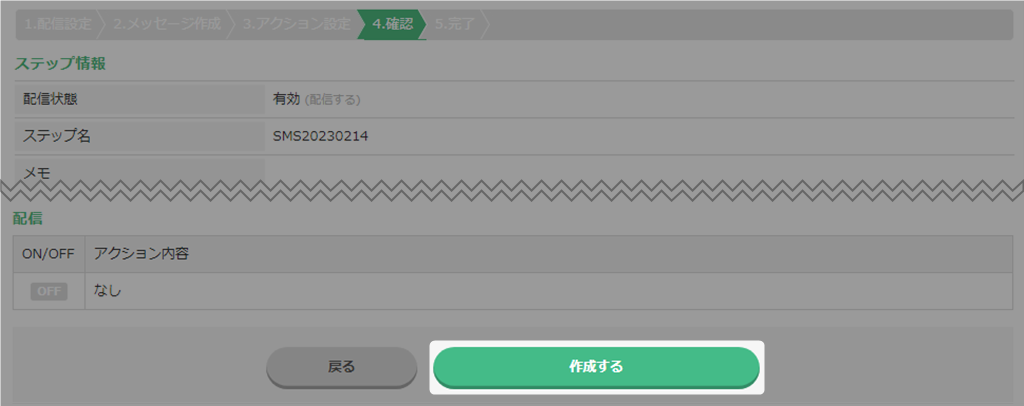
- ステップ一覧に作成したステップが表示。
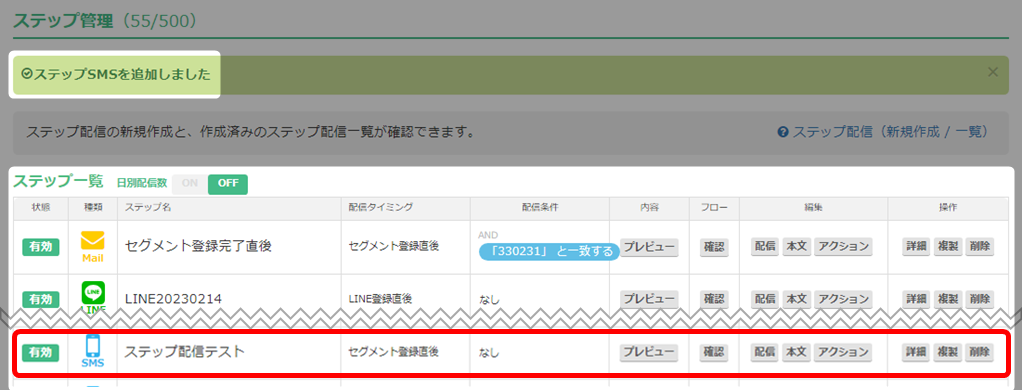
- 以上が、ショートメールでステップを作成する手順です。
検索ワード / #ショートメール作成 #ショートメールステップ配信 #ショートメールステップ作成 #ショートメールのステップ作成 #ステップメール作成 #SMSステップ作成 #SMSステップ配信